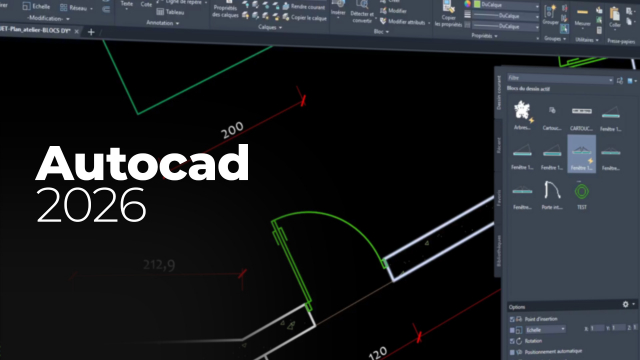Comment réinitialiser AutoCAD pour restaurer les paramètres par défaut
Apprenez à réinitialiser votre logiciel AutoCAD pour retrouver ses paramètres d'origine et résoudre les problèmes d'affichage des boîtes de dialogue.
Personnaliser l'interface utilisateur



















Aller plus loin avec les calques
Comparaison et conversion de dessins
Les fonds de plan : références externes













Autocad en ligne
Créer ses type de ligne et hachures
Géoréférencement
Les fonctions paramétriques
Blocs dynamiques

































Blocs avec attributs







Les objets annotatifs et échelle d'annotation










Extractions de données






Tableau et liaisons de fichiers
Les normes CAO
Les jeux de feuilles
Trucs et astuces - gagnez en productivité












Transmettre le projet
Détails de la leçon
Description de la leçon
Cette leçon se concentre sur le processus de réinitialisation du logiciel AutoCAD afin de retrouver ses paramètres par défaut. Lorsque des boîtes de dialogue ne s'affichent pas correctement ou si l'environnement de travail a été modifié de manière indésirable, la réinitialisation est une solution rapide et efficace. Vous découvrirez comment accéder cette fonction depuis la barre de recherche Windows, en localisant le fichier AutoCAD, puis en cliquant sur l'option de restauration des paramètres par défaut. Cette méthode vous aide à éviter des interventions manuelles plus longues et plus complexes, offrant une simple réinitialisation pour un retour à la configuration initiale du logiciel. C'est un outil précieux pour les utilisateurs souhaitant maintenir leur productivité optimale en réduisant les interruptions.
Objectifs de cette leçon
L'objectif principal est de guider les utilisateurs à travers le processus de réinitialisation des paramètres d'AutoCAD pour résoudre les problèmes d'affichage et d'environnement de travail.
Prérequis pour cette leçon
Les spectateurs doivent avoir un accès à un ordinateur avec AutoCAD installé et une compréhension de base du fonctionnement du logiciel sous Windows.
Métiers concernés
Les professionnels tels que les architectes, les ingénieurs, et les concepteurs utilisent AutoCAD pour créer des dessins précis et techniques, et la capacité de réinitialiser le logiciel est une compétence utile pour maintenir l'efficacité.
Alternatives et ressources
Pour ceux qui recherchent des solutions alternatives à AutoCAD, des logiciels tels que SketchUp, MicroStation, et BricsCAD peuvent être envisagés.
Questions & Réponses